Ak sa vám nepáči kombinácia iPhone-Apple Watch, existuje veľa alternatív, z ktorých si môžete vybrať. Môžete napríklad spárovať svoj iPhone s a Inteligentné hodinky Fitbit. Bohužiaľ, váš iPhone môže niekedy zlyhať pri detekcii vášho Fitbit. Na vyriešenie problému postupujte podľa nižšie uvedených krokov.
Obsah
-
Oprava: Môj iPhone nezistí môj Fitbit
- Odpojte svoj Fitbit od všetkých zariadení
- Aktualizujte svoje zariadenia
- Povoliť celodennú synchronizáciu
- Odstráňte svoju kreditnú kartu
- Obnoviť nastavenia siete
- Záver
- Súvisiace príspevky:
Oprava: Môj iPhone nezistí môj Fitbit
Odpojte svoj Fitbit od všetkých zariadení
Ak váš iPhone nie je prvým zariadením, ktoré ste spárovali s Fitbit, skontrolujte svoj starý telefón a uistite sa, že nie je pripojený k vašim inteligentným hodinkám. Prejdite do nastavení Bluetooth svojho telefónu a odstráňte Fitbit.
Potom vypnite a znova zapnite Bluetooth. Otvorte aplikáciu Fitbit a odstráňte všetky ostatné zariadenia zo svojho účtu. Ak problém pretrváva, odstráňte všetky zariadenia Bluetooth z vášho iPhone a skúste zariadenia znova spárovať.
Skúste resetovať svoj Fitbit na predvolené nastavenia. Ísť do nastavenie, klepnite na Oa prejdite nadol na Obnovenie továrenských nastavení alebo Vymazať údaje používateľa.
Aktualizujte svoje zariadenia
Nezabudnite aktualizovať svoj iPhone a Fitbit na najnovšiu verziu. Ak chcete aktualizovať iOS, prejdite na nastavenie, vyberte generála klepnite na Aktualizácia softvéru. Potom prejdite do obchodu App Store, vyhľadajte Fitbit a nainštalujte najnovšie aktualizácie. Znova reštartujte svoje zariadenia a skontrolujte výsledky.
Povoliť celodennú synchronizáciu
Spustite aplikáciu Fitbit, prejdite na nastaveniea zapnite Celodenná synchronizácia. Na obrazovke sa zobrazí kontextové okno s otázkou, či chcete spárovať zariadenie. Vyberte Ánoa skontrolujte, či váš Fitbit rozpozná váš iPhone.
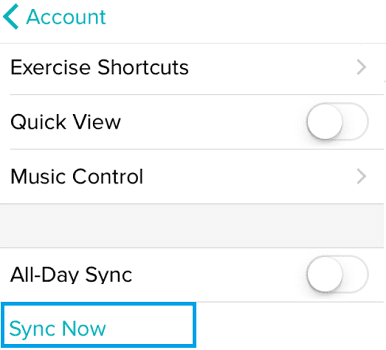
Odstráňte svoju kreditnú kartu
Ak máte s Fitbitom prepojenú kreditnú kartu, možno nebudete môcť spárovať hodinky s iným telefónom. Ide o bezpečnostnú funkciu, ktorej cieľom je zabrániť nechceným udalostiam. Ak chcete problém vyriešiť, odstráňte svoju kreditnú kartu z Fitbit a reštartujte zariadenie. Ak táto metóda nefunguje, resetujte Fitbit na predvolené nastavenia.
Obnoviť nastavenia siete
Skúste obnoviť nastavenia siete na vašom iPhone. Prejdite na nastavenie, vyberte generál, potom Resetovaťa klepnite na Obnoviť nastavenia siete. Reštartujte svoj iPhone, vráťte sa online a skontrolujte, či iOS rozpozná váš Fitbit.

Záver
Ak váš iPhone nerozpozná váš Fitbit, odstráňte z neho inteligentné hodinky
váš starý telefón. Potom vypnite a znova zapnite Bluetooth. Nezabudnite aktualizovať svoj iPhone a Fitbit na najnovšiu verziu. Okrem toho povoľte All-Day Sync a odstráňte svoju kreditnú kartu z Fitbit. Ak problém pretrváva, obnovte nastavenia siete.
Podarilo sa vám problém vyriešiť? Kliknite na komentáre nižšie a dajte nám vedieť, ktoré riešenie pre vás fungovalo.